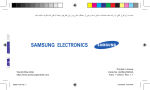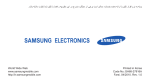Download Samsung GT-E2152I User Manual
Transcript
بسته به نرم افزار تلفن یا ارائه دهنده خدمات ،ممکن است برخی از مطالب مندرج در این دفترچه راهنما با تلفن شما تفاوت داشته باشد. Printed in Korea Code No.:GH68-31238A Farsi. 09/2010. Rev. 1.0 www.samsungmobile.com http://www.samsungmobile.ir GT-E2152 دفترچه راهنمای کاربر استفاده از این دفترچه راهنما این دفترچه راهنمای کاربر به طور خاص برای راهنمایی شما در زمینه عملکردها و ویژگی های تلفن همراه شما طراحی شده است. برای اینکه کار خود را به سرعت شروع کنید ،به «معرفی تلفن همراه شما» «نصب اجزا و آماده سازی تلفن همراه» و «استفاده از عملکردهای اولیه» مراجعه نمایید. نمادهای دستورالعمل ها توجه :نکته ها ،توصیه های مربوط به استفاده ،یا اطالعات بیشتر ← پس از آن :ترتیب گزینه ها یا منوهایی که باید برای انجام یک مرحله انتخاب کنید؛ مثالً:در حالت منو، پيام ها ← ایجاد پیام را انتخاب کنید (یعنی پيام ها ،پس از آن ایجاد پیام را انتخاب کنید) [ ] کروشه :کلیدهای تلفن؛ مثالً: [ ] (نشان دهنده کلید روشن خاموش/پایان است) < > کروشه زاویه دار :کلیدهای عملیاتی که عملکردهای مختلف را در هر صفحه کنترل می کنند؛ مثالً< :تایید> (نشان دهنده کلید عملیاتی تایید است) ◄ 2 مراجعه کنید به :صفحات دارای اطالعات مربوطه؛ به عنوان مثال ◄ :صفحه 12 (نشان دهنده «به صفحه 12مراجعه کنید» است) اطالعات حق نسخه برداری حقوق تمام فناوری ها و محصوالتی که این دستگاه را تشکیل می دهند؛ متعلق به مالکان مربوطه آنها هستند: •® Bluetoothعالمت ثبت شده Bluetooth SIG, Inc. در سراسر جهان است-شناسه. •™ Javaعالمت تجاری Sun Microsystems, Inc است. 3 فهرست مطالب معرفی تلفن همراه شما6.................................................... شکل ظاهری تلفن6.......................................................... نمادها 8....................................................................... نصب اجزا و آماده سازی تلفن همراه 9................................... نصب سیم کارت و باتری9................................................. شارژ کردن باتری 10....................................................... نصب کارت حافظه (اختیاری) 11......................................... استفاده از عملکردهای اولیه12........................................... روشن یا خاموش کردن تلفن 12............................................ دسترسی به فهرست ها 13.................................................. استفاده از صفحه اول هوشمند 14.......................................... سفارشی کردن تلفن خود 16................................................ مدیریت سیم کارت ها 17................................................... استفاده از عملکردهای اولیه تماس 18..................................... ارسال و مشاهده پیام20..................................................... ارسال و مشاهده ایمیل20................................................... وارد کردن متن 21.......................................................... افزودن و یافتن مخاطبین 23................................................ استفاده از عملکردهای اولیه دوربین 24................................... گوش دادن به موسیقی 25................................................... مرور در اینترنت 27........................................................ استفاده از عملکردهای پیشرفته 28....................................... استفاده از عملکردهای پیشرفته تماس28.................................. استفاده از عملکردهای پیشرفته دفتر تلفن31.............................. استفاده از عملکردهای پیشرفته پیام رسانی32............................ 4 استفاده از عملکردهای پیشرفته دوربین33................................ استفاده از عملکردهای پیشرفته موسیقی 37............................... استفاده از ابزارها و برنامه ها39......................................... استفاده از ویژگی بی سیم «بلوتوث» 39.................................. فعال سازی و ارسال پیام اضطراری 41.................................. برقراری تماس های مجازی 42............................................ ضبط و پخش یادداشت های صوتی 42.................................... ویرایش تصاویر 43......................................................... آپلود کردن عکس ها و فیلم ها به اینترنت 43............................. استفاده از بازی ها و برنامه های مبتنی بر جاوا44...................... ایجاد ساعت جهانی 44...................................................... تنظیم زنگ های هشدار و استفاده از آنها45.............................. استفاده از ماشین حساب 46................................................. تبدیل ارزها یا واحدهای اندازه گیری 46.................................. تنظیم تایمر شمارش معکوس 46........................................... استفاده از کرنومتر 47...................................................... ایجاد کارهای جدید47....................................................... ایجاد یادداشت متنی 48...................................................... مدیریت تقویم خود 48....................................................... فعال کردن چراغ قوه 49.................................................... گرفتن پشتیبان از داده های خود 49........................................ عیب یابی 51................................................................. اطالعات مربوط به ایمنی واستفاده 56.................................... 5 معرفی تلفن همراه شما در اين قسمت ،شما با شکل ظاهری ،کليدها و نمادهای تلفن همراه خود آشنا می شويد. شکل ظاهری تلفن 1 6 7 2 8 9 3 4 10 5 11 6 1 کليد چراغ قوه روشن يا خاموش کردن چراغ قوه ◄ «فعال کردن چراغ قوه» 2 کلیدهای عملیاتی اقدامات نشان داده شده در پایین صفحه نمایش را انجام می دهند 3 کلید شماره گیری برقراری تماس یا پاسخ به تماس؛ در حالت آماده به کار ،بازیابی جدیدترین شماره های گرفته شده ،بی پاسخ یا دریافتی؛ ارسال پیام اضطراری ◄ «فعال سازی و ارسال پیام اضطراری» 4 کلید سرویس پست صوتی در حالت آماده به کار ،دسترسی به پست های صوتی (فشار داده و نگه دارید) 5 کلید تأیید منوی برجسته را انتخاب کنيد يا يک ورودی را تاييد کنيد؛ در حالت بی کار، مرورگر وب را اجرا کنيد (فشار داده و نگه دارید) بسته به ارائه دهنده خدمات یا منطقه شما ،ممکن است این کلید عملکرد متفاوتی داشته باشد 6 کلید قفل صفحه کلید در حالت آماده به کار ،قفل کردن یا باز کردن قفل صفحه کلید (فشار داده و نگه دارید) 7 کلید هدایت 4سویه در حالت آماده به کار ،دسترسی به فهرست های تعریف شده توسط کاربر؛ در حالت منو ،حرکت در میان گزینه های فهرست بسته به ارائه دهنده خدمات شما ،ممکن است فهرست های از پیش تعریف شده متفاوت باشند 8 کليد انتخاب سيم کارت در حالت بی کار ،بين سيم کارتها جابجا شويد؛ به مدیریت سیم کارت ها دسترسی پيدا کنيد (فشار داده و نگه داريد) 9 کلید روشن خاموش/پایان روشن یا خاموش کردن تلفن (فشار داده و نگه دارید)؛ پایان تماس؛ در حالت منو ،لغو ورودی و بازگشت به حالت آماده به کار 10 کلیدهای الفبایی-عددی 11 کلید نمایه سکوت در حالت آماده به کار ،نمایه سکوت را فعال یا غیرفعال کنید (فشار داده و نگه دارید) 7 نمادها این نشانگرهای وضعیت در قسمت باالی صفحه تلفن نمایش داده می شوند. نماد تعریف قدرت سیگنال تماس در حال انجام انتقال تماس فعال است ویژگی پیام اضطراری فعال شده است رومینگ (خارج از منطقه خدمات رسانی همیشگی) در حال اتصال به صفحه وب مطمئن رادیوی «اف ام» روشن است «بلوتوث» فعال شد زنگ هشدار فعال شده است کارت حافظه موجود است پیام متنی جدید (پیامک) پیام چندرسانه ای جدید ()MMS پیام ایمیل جدید پیام پست صوتی جدید نمایه «عادی» فعال شد نمایه «سکوت» فعال شد سطح نیروی باتری 8 نصب اجزا و آماده سازی تلفن همراه با نصب اجزا و راه اندازی تلفن همراه خود برای اولین بار استفاده از آن ،کار را شروع کنید. نصب سیم کارت و باتری 1 .1پوشش پشت و باتری را خارج کرده و يک سيم کارت وارد کنيد. درپوش پشت سیم کارت 2 .2باتری را وارد کنید و درپوش پشت را دوباره در جای خود قرار دهید. باتری 9 شارژ کردن باتری 1 .1سر کوچک شارژر مسافرتی را به جک چندکاره وصل کنید. 2 .2سر بزرگ شارژر مسافرتی را به پریز برق وصل کنید. 3 .3وقتی باتری شارژ شد ،شارژر مسافرتی را جدا کنید. پیش از اینکه باتری را از تلفن بیرون بیاورید ،ابتدا شارژر مسافرتی را جدا کنید .در غیر این صورت ،ممکن است تلفن آسیب ببیند. 10 نصب کارت حافظه (اختیاری) تلفن شما کارت های حافظه ™ microSDیا ™microSDHC تا ظرفیت ۲گیگابایت (بسته به نوع و تولیدکننده کارت حافظه) را می پذیرد. •فرمت کردن کارت حافظه با کامپیوتر ممکن است باعث ناسازگاری آن با تلفن همراه شما شود .کارت حافظه را فقط با تلفن فرمت کنید. •نوشتن و پاک کردن مداوم داده ها روی کارت های حافظه، طول عمر آنها را کوتاه خواهد کرد. 1 .1درپوش پشت را جدا کنید. 2 .2یک کارت حافظه را طوری که اتصال های طالیی رنگ آن رو به پایین باشد قرار دهید. کارت حافظه 3 .3کارت حافظه را به داخل شکاف کارت حافظه فشار دهید تا در جای خود قفل شود. 4 .4درپوش پشت را دوباره در جای خود قرار دهید. 11 استفاده از عملکردهای اولیه یاد بگیرید چگونه عملکردهای اولیه را انجام دهید و از عملکردهای اصلی تلفن همراه خود استفاده نمایید. روشن یا خاموش کردن تلفن برای روشن کردن تلفن خود، [1 .1 ] را فشار داده و نگه دارید. 2 .2کد پین را وارد کرده و <تایید> را (در صورت لزوم) فشار دهید. 3 .3تایید را برای ثبت سیم کارت های جدید فشار دهید. <4 .4بعدی> را فشار دهید. 5 .5با پیروی از دستورالعمل های روی صفحه یک نام و یک نماد سیگنال به سیم کارت ها اختصاص دهید. <6 .6بعدی> را فشار دهید. 7 .7کلید تأیید را فشار دهید. برای خاموش کردن تلفن خود ،مرحله ۱باال را تکرار کنید. 12 دسترسی به فهرست ها برای دسترسی به فهرست های تلفن خود، 1 .1در حالت آماده به کار< ،فهرست> را برای دسترسی به حالت «فهرست» فشار دهید. بسته به منطقه یا ارائه دهنده خدمات خود ،ممکن است الزم باشد کلید تأیید را برای دسترسی به حالت «فهرست» فشار دهید .وقتی در حال استفاده از صفحه اول هوشمند هستید ،نمی توانید از کلید تأیید برای دسترسی به حالت «فهرست» استفاده کنید. 2 .2از کلید هدایت برای رفتن به فهرست یا گزینه مورد نظر خود استفاده کنید. <3 .3انتخاب>< ،تایید> ،یا کلید تأیید را برای تأیید گزینه برجسته شده فشار دهید. <4 .4بازگشت> را برای رفتن به یک سطح باالتر فشار دهید؛ ] را برای بازگشت به حالت آماده به کار فشار دهید. [ •وقتی می خواهید به فهرستی دسترسی پیدا کنید که به کد پین۲ نیاز دارد ،باید کد پین ۲عرضه شده با سیم کارت را وارد کنید .برای کسب اطالعات بیشتر ،لطفاً با ارائه دهنده خدمات خود تماس بگیرید. •سامسونگ در قبال از دست رفتن رمزها یا اطالعات محرمانه یا سایر خسارات ناشی از نرم افزار غیرمجاز ،هیچ مسئولیتی نمی پذیرد. 13 استفاده از صفحه اول هوشمند صفحه اول هوشمند به شما اجازه می دهد به برنامه های کاربردی و مخاطبان مورد عالقه خود دسترسی پیدا کنید و رویدادها یا کارهای آتی را مشاهده کنید .می توانید صفحه اول هوشمند را مطابق سلیقه و نیازهای خود سفارشی کنید. هنگام استفاده از صفحه اول هوشمند ،کلید هدایت به میانبرها دسترسی ندارد. برای سفارشی کردن صفحه اول هوشمند 1 .1در حالت منو ،تنظیمات ← صفحه نمایش ← صفحه اول هوشمند را انتخاب کنید. 2 .2برای انتخاب صفحه آماده به کار هوشمند به چپ یا راست بروید. <3 .3تصحیح> را فشار دهید. 4 .4مواردی را برای نمایش روی صفحه اول هوشمند انتخاب کنید. <5 .5امکانات> ← ثبت را فشار دهید. 6 .6کلید تأیید را فشار دهید. می توانید صفحه آماده به کار را با یک سبک دیگر عوض کنید. در حالت منو ،تنظیمات ← صفحه نمایش ← صفحه اول هوشمند را انتخاب کنید و به چپ یا راست به سبک مورد نظر خود بروید. 14 برای دسترسی به موارد آماده به کار صفحه اول هوشمند کلید هدایت را برای حرکت میان موارد روی صفحه اول هوشمند فشار دهید و برای انتخاب یک مورد کلید تأیید را فشار دهید. موارد زیر موجود هستند. موارد موجود ممکن است بسته به ارائه دهنده خدمات شما متفاوت باشند. •نوار ابزار میانبرها :به برنامه های کاربردی مورد عالقه خود دسترسی پیدا کنید .می توانید طبق میل خود نوار ابزار میانبرها را سفارشی کنید. •دوستان من :به مخاطبانی که در لیست شماره دلخواه ذخیره می شوند دسترسی پیدا کنید. •ساعت مديريت اطالعات شخصی :به رویدادها و کارهای آتی دسترسی پیدا کنید. •ساعت دوتایی :ساعت اصلی خود و یک ساعت جهانی را مشاهده کنید. •تقویم ماهانه :تقویم ماهانه را مشاهده کنید. •ساعت تکی :زمان و تاریخ کنونی را مشاهده کنید. • :Twitter/Facebookبه منابع خبر به روزرسانی شده دسترسی پیدا کنید. 15 برای سفارشی کردن نوار ابزار میانبرها 1 .1در حالت منو ،تنظیمات ← صفحه نمایش ← صفحه اول هوشمند را انتخاب کنید. <2 .2تصحیح> را فشار دهید. 3 .3به نوار ابزار میانبرها بروید و <امکانات> ← ویرایش میانبرها را فشار دهید. 4 .4یک فهرست برای تغییر یا یک مکان خالی را انتخاب کنید. 5 .5تصحیح را فشار دهید. 6 .6فهرست های مورد نظر را انتخاب کنید. را فشار دهید ،.کلید هدایت را به سمت راست فشار دهید (در صورت لزوم). <7 .7ثبت> را فشار دهید. سفارشی کردن تلفن خود برای تغییر از یا به نمایه سکوت در حالت آماده به کار ] [ ،را برای قطع کردن یا وصل کردن صدای تلفن ،فشار داده و نگه دارید. برای تنظیم نمایه صدا برای تعویض به یک نمایه صدای دیگر، 1 .1در حالت منو ،تنظیمات ← نمایه های صوتی را انتخاب کنید. 2 .2نمایه مورد نظر خود را انتخاب کنید. 16 برای ویرایش نمایه صدا، 1 .1در حالت منو ،تنظیمات ← نمایه های صوتی را انتخاب کنید. 2 .2به یک نمایه بروید و <تصحیح> را فشار دهید. 3 .3تنظیمات صدا را طبق میل خود انجام دهید. برای تنظیم میانبرهای فهرست در هنگام استفاده از صفحه هوشمند خانگی ،کليد "هدايت" به ميانبرها دسترسی ندارد. 1 .1در حالت منو ،تنظیمات ← دستگاه ← میانبرها را انتخاب کنید. 2 .2یک کلید را جهت استفاده از میانبر انتخاب کنید. 3 .3یک فهرست را جهت اختصاص به کلید میانبر انتخاب کنید. مدیریت سیم کارت ها تلفن شما از به کار گيری دو سيم کارت پشتيبانی می کند ،بدين ترتيب می توانيد از دو اشتراک استفاده کنيد. از آنجا که در تلفن شما يک ماجول فرکانس راديويی ()RF بين دو سيم کارت مشترک است ،در هنگام انجام يک مکالمه با استفاده از اشتراک يکی از سيم کارت ها ،امکان دريافت تماس از اشتراک سيم کارت ديگر برای تلفن وجود نخواهد داشت. 17 تنظيم زمان برای تعويض خودکار اشتراک ] را فشار داده و نگه دارید. 1 .1در حالت آماده به کار[ ، 2 .2تعویض خودکار سیم را انتخاب کنید. 3 .3برای فعال کردن ویژگی تعویض خودکار <تعویض> را فشار دهید. 4 .4زمان شروع و پايان تعويض اشتراک را مشخص کنيد. 5 .5ثبت را انتخاب کنید. برای تغییر نام و نماد هر سیم کارت ] را فشار داده و نگه دارید. 1 .1در حالت آماده به کار[ ، 2 .2ثبت نام کارت را انتخاب کنید. 3 .3یک سیم کارت انتخاب کنید. 4 .4نام کارت را انتخاب کنید و نام سیم کارت را تغییر دهید. 5 .5آیکن را انتخاب کنید و نماد سیم کارت را تغییر دهید. استفاده از عملکردهای اولیه تماس برای برقراری تماس 1 .1در حالت آماده به کار ،کد منطقه و شماره تلفن را وارد کنید. 2 .2جهت شماره گیری[ ، ] را فشار دهید. 3 .3جهت پایان دادن به تماس[ ، 18 ] را فشار دهید. برای برقراری تماس 1 .1وقتی تماسی دریافت می کنید[ ، 2 .2جهت پایان دادن به تماس[ ، ] را فشار دهید. ] را فشار دهید. برای تنظیم میزان صدای مکالمه در حین تماس وقتی تماس در حال انجام است ،کلید هدایت را جهت تنظیم میزان صدای گوشی به سمت باال یا پایین فشار دهید. برای استفاده از ویژگی بلندگوی تلفن 1 .1در حین تماس ،کلید تأیید را برای فعال کردن بلندگو فشار دهید. 2 .2برای تغییر وضعیت به گوشی ،کلید تأیید را دوباره فشار دهید. در محیط های پر سر و صدا ،ممکن است برای شنیدن صدای تماس ها در حین استفاده از ویژگی بلندگوی تلفن دچار مشکل شوید .برای کارآیی صوتی بهتر ،از حالت تلفن عادی استفاده کنید. برای استفاده از هدست با اتصال هدست به جک چندکاره ،می توانید تماس برقرار کرده و به تماس ها پاسخ دهید: •برای شماره گیری مجدد آخرین تماس ،دکمه هدست را فشار داده و نگه دارید. •برای پاسخ دادن به تماس ،دکمه هدست را فشار دهید. •برای پایان دادن به تماس ،دکمه هدست را فشار دهید. 19 ارسال و مشاهده پیام برای ارسال پیام متنی یا چندرسانه ای 1 .1در حالت منو ،پیام ها ← ایجاد پیام را انتخاب کنید. 2 .2یک شماره گیرنده را وارد کرده و به پایین بروید. 3 .3متن پیام خود را وارد کنید ◄ .صفحه 21 برای ارسال به صورت پیام متنی ،به مرحله ۵بروید. برای پیوست موارد چندرسانه ای ،مرحله ۴را ادامه دهید. <4 .4امکانات> ← افزودن چندرسانه را فشار دهید و یک مورد را اضافه کنید. 5 .5کلید تأیید را برای ارسال پیام فشار دهید. برای مشاهده پیام متنی یا چندرسانه ای 1 .1در حالت منو ،پیام ها ← جعبه دریافت را انتخاب کنید. 2 .2یک پیام متنی یا چندرسانه ای را انتخاب کنید. ارسال و مشاهده ایمیل برای ارسال ایمیل 1 .1در حالت منو ،پیام ها ← ایجاد ایمیل را انتخاب کنید. 2 .2یک نشانی ایمیل وارد کنید و به پایین بروید. 3 .3یک عنوان را وارد کرده و به پایین بروید. 4 .4متن پیام خود را وارد کنید. 20 <5 .5امکانات> ← پیوست موارد را فشار دهید و یک مورد را (در صورت لزوم) اضافه کنید. 6 .6کلید تأیید را برای ارسال پیام فشار دهید. برای مشاهده ایمیل 1 .1در حالت منو ،پیام ها ← جعبه دریافت ایمیل را انتخاب کنید. <2 .2بارگیری> را فشار دهید. 3 .3یک ایمیل یا تیتر را انتخاب کنید. 4 .4اگر تیتر را انتخاب کردید< ،امکانات> ← بازیابی را برای مشاهده متن ایمیل فشار دهید. وارد کردن متن می توانید با فشار دادن کلیدهای روی صفحه کلید متن را وارد کنید. حالتهای ورود متن موجود ممکن است بسته به منطقه شما متفاوت باشد. برای تغییر حالت ورود متن •جهت تغییر بین حالت های T9و ] [ ،ABCرا فشار داده و نگه دارید. •جهت تغییر حروف کوچک و بزرگ یا تغییر به حالت «شماره» ] [ ،را فشار دهید. •جهت تغییر به حالت «نماد» ] [ ،را فشار دهید. •برای انتخاب یک روش ورود ،تغییر زبان ورود ،یا دسترسی به لیست کلمات خود [ ] را فشار دهید و نگه دارید. 21 حالت T9 1 .1کلیدهای الفبایی-عددی مناسب را برای وارد کردن تمام کلمه فشار دهید. 2 .2وقتی کلمه درست نمایش داده شد ،برای درج فاصله ]0[ ،را فشار دهید .اگر کلمه صحیح نمایش داده نشد ،برای انتخاب یک کلمه دیگر ،کلید هدایت را به باال یا پایین فشار دهید. حالت ABC کلید الفبایی-عددی مناسب را فشار دهید تا نویسه ای که می خواهید ،روی صفحه ظاهر شود. حالت شماره برای وارد کردن یک شماره ،کلید الفبایی-عددی مناسب را فشار دهید. حالت نماد برای وارد کردن یک نماد ،کلید الفبایی-عددی مناسب را فشار دهید. استفاده از ساير قابليت های مخصوص ورود متن •برای حرکت دادن مکان نما ،کلید هدایت را فشار دهید. •جهت حذف نویسه ها به صورت تک تک< ،پاک کر >.را فشار دهید .جهت حذف سریع نویسه ها< ،پاک کر >.را فشار داده و نگه دارید. •جهت درج فاصله بین نویسه ها ]0[ ،را فشار دهید. •جهت وارد کردن عالئم نقطه گذاری ]1[ ،را فشار دهید. 22 افزودن و یافتن مخاطبین بسته به ارائه دهنده خدمات شما ،محل حافظه برای ذخیره مخاطبان جدید ممکن است از پیش تنظیم شده باشد .برای تغییر محل حافظه ،در حالت منو ،دفتر تلفن ← <امکانات> ← تنظیمات ← ثبت نام جدیددر ← یک محل حافظه را انتخاب کنید. برای افزودن مخاطب جدید 1 .1در حالت آماده به کار ،یک شماره تلفن وارد کنید و <امکانات> را فشار دهید. 2 .2افزودن تماسها ← یک محل حافظه را (در صورت لزوم) انتخاب کنید. 3 .3جدید را انتخاب کنید. 4 .4یک نوع شماره انتخاب کنید (در صورت لزوم). 5 .5اطالعات مخاطب را وارد کنید. 6 .6کلید تأیید را فشار دهید. برای یافتن مخاطب 1 .1در حالت منو ،دفتر تلفن را انتخاب کنید. 2 .2چند حرف اول نام مورد نظر خود را وارد کنید. 3 .3نام مخاطب را از لیست مخاطب انتخاب کنید. 23 استفاده از عملکردهای اولیه دوربین برای گرفتن عکس 1 .1در حالت منو ،دوربین را برای روشن کردن دوربین انتخاب کنید. 2 .2لنز را به طرف سوژه بگیرید و تنظیمات مورد نظر را انجام دهید. 3 .3کلید تأیید را برای عکس گرفتن فشار دهید .عکس به طور خودکار ذخیره می شود. پس از گرفتن عکس ،برای مشاهده عکس ها< ،نمایش> را انتخاب کنید. برای مشاهده عکس ها در حالت منو ،فايلهای شخصی ← تصاوير ← یک فایل عکس را انتخاب کنید. برای گرفتن فیلم 1 .1در حالت منو ،دوربین را برای روشن کردن دوربین انتخاب کنید. 2 .2جهت تغییر به حالت «ضبط» ]1[ ،را فشار دهید. 3 .3لنز را به طرف سوژه بگیرید و تنظیمات مورد نظر را انجام دهید. 4 .4برای شروع ضبط ،کلید تأیید را فشار دهید. 5 .5کلید تأیید یا <توقف> را برای توقف ضبط فشار دهید .فیلم به طور خودکار ذخیره می شود. پس از گرفتن فیلم ،برای مشاهده فیلم ها< ،نمایش> را انتخاب کنید. 24 برای مشاهده فیلم ها در حالت منو ،فايلهای شخصی ← فیلمها ← یک فایل فیلم را انتخاب کنید. گوش دادن به موسیقی برای گوش دادن به رادیوی «اف ام» 1 .1در حالت منو ،برنامه های کاربردی ← رادیو را انتخاب کنید. 2 .2کلید تأیید را برای روشن کردن رادیوی «اف ام» فشار دهید. 3 .3برای شروع موج یابی خودکار< ،بلی> را فشار دهید. رادیو ایستگاه های موجود را جستجو کرده و به طور خودکار ذخیره می کند. نخستین باری که رادیوی «اف ام» را روشن کنید از شما خواسته می شود موج یابی خودکار را شروع کنید. 4 .4با استفاده از کلیدهای زیر ،رادیوی «اف ام» را کنترل کنید: کلید عملکرد تأیید روشن یا خاموش کردن رادیوی «اف ام» هدایت •چپ/راست :یک ایستگاه رادیویی موجود را انتخاب کنید •باال/پایین :تنظیم میزان صدا •گوش دادن به رادیوی «اف ام» بدون استفاده از هدست ممکن است شارژ باتری را سریع تر خالی کند. •وقتی سیگنال فعلی رادیو ضعیف است ،هدست را وصل کنید. 25 برای گوش دادن به فایل های موسیقی کار را با انتقال فایل ها به تلفن یا کارت حافظه آغاز کنید: •از وب بی سیم دانلود کنید ◄ .صفحه 27 •با Samsung PC Studioاختیاری ،از کامپیوتر دانلود کنید ◄ .صفحه 37 •از طریق بلوتوث دریافت کنید ◄ .صفحه 39 •به کارت حافظه کپی کنید ◄ .صفحه 37 بعد از انتقال فایل های موسیقی به تلفن یا کارت حافظه، 1 .1در حالت منو ،موزیک را انتخاب کنید. 2 .2یک گروه موسیقی ← یک فایل موسیقی انتخاب کنید. 3 .3با استفاده از کلیدهای زیر ،پخش را کنترل کنید: 26 کلید عملکرد تأیید مکث یا ازسرگیری پخش هدایت •چپ :انتقال به تراک قبلی (ظرف ۳ثانیه فشار دهید)؛ جستجو با حرکت به عقب در یک فایل (فشار داده و نگه دارید) •راست :حرکت به تراک بعدی ،جستجو به جلو در یک فایل (فشار داده و نگه دارید) •باال/پایین :تنظیم میزان صدا مرور در اینترنت بسته به ارائه دهنده خدمات شما ،فهرست مرورگر وب ممکن است نام متفاوتی داشته باشد. برای مرور صفحات وب 1 .1در حالت منو ،اينترنت ← <بلی> را برای راه اندازی صفحه اصلی ارائه دهنده خدمات خود انتخاب کنید. 2 .2با استفاده از کلیدهای زیر ،در صفحات وب حرکت کنید: کلید عملکرد هدایت حرکت به باال یا پایین یک صفحه وب تأیید انتخاب یک مورد <بازگشت> بازگشت به صفحه قبلی <امکانات> دسترسی به لیستی از امکانات مرورگر برای نشانه گذاری صفحات وب موردعالقه خود 1 .1در حالت منو ،اینترنت را انتخاب کنید. <2 .2امکانات> ← نشانه ها را فشار دهید. <3 .3امکانات> ← افزودن نشانه را فشار دهید. 4 .4یک عنوان صفحه و نشانی وب ( )URLرا وارد کنید و کلید تأیید را فشار دهید. 27 برای دانلود محتویات از اینترنت 1 .1در حالت منو ،دانلودها را انتخاب کنید. 2 .2درخواست تلفن خود را برای دسترسی به اينترنت تاييد کنيد. 3 .3مطابق با نوع محتویات برای دانلود یک فهرست را انتخاب کنید. 4 .4یک زنگ تماس یا تصویر را جستجو کنید و آن را به تلفن انتقال دهید. استفاده از عملکردهای پیشرفته یاد بگیرید چگونه عملکردهای پیشرفته را انجام دهید و از ویژگی های بیشتر تلفن همراه خود استفاده نمایید. استفاده از عملکردهای پیشرفته تماس برای مشاهده و شماره گیری تماس های بی پاسخ تلفن شما تماس های بی پاسخ را روی صفحه نمایش نشان می دهد .برای شماره گیری یک تماس بی پاسخ، <1 .1ورود> را فشار دهید. 2 .2به تماس بی پاسخی بروید که می خواهید آن را شماره گیری کنید. [3 .3 28 ] را برای شماره گیری فشار دهید. برای تماس با شماره ای که اخیراً گرفته شده است 1 .1در حالت آماده به کار[ ، شماره های اخیر فشار دهید. ] را جهت نمایش فهرستی از 2 .2به شماره مورد نظر خود بروید و ] را برای شماره گیری فشار دهید. [ برای در انتظار گذاشتن تماس یا بازیابی تماس در انتظار <انتظار> را برای در انتظار گذاشتن تماس فشار دهید یا <بازیابی> را جهت بازیابی تماس در انتظار فشار دهید. برای شماره گیری تماس دوم در صورتی که شبکه شما از این عملکرد پشتیبانی کند ،می توانید شماره دیگری را در حین تماس شماره گیری کنید: <1 .1انتظار> را برای در انتظار گذاشتن تماس اول فشار دهید. 2 .2شماره دوم را جهت شماره گیری وارد کنید و ] را فشار دهید. [ 3 .3برای تغییر بین دو تماس< ،جابجایی> را فشار دهید. برای پاسخگویی به تماس دوم در صورتی که شبکه شما از این عملکرد پشتیبانی کند ،می توانید به تماس دوم دریافتی پاسخ دهید: ] را برای پاسخ به تماس دوم فشار دهید. [1 .1 تماس اول به صورت خودکار در انتظار گذاشته می شود. 2 .2برای تغییر بین دو تماس< ،جابجایی> را فشار دهید. 29 در هنگام انجام يک مکالمه با استفاده از اشتراک يکی از سيم کارت ها ،امکان دريافت تماس از اشتراک سيم کارت ديگر برای تلفن شما وجود نخواهد داشت. برای برقراری تماس چندطرفه (تماس کنفرانسی) 1 .1با طرف اولی که می خواهید به تماس چندطرفه اضافه شود، تماس بگیرید. 2 .2در حالی که تماس با طرف اول برقرار شده است ،با طرف دوم تماس بگیرید. طرف اول به صورت خودکار در انتظار گذاشته می شود. 3 .3وقتی تماس با طرف دوم برقرار شد< ،امکانات> ← مکالمه کنفرانس را فشار دهید. برای تماس با شماره بین المللی 1 .1در حالت آماده به کار ]0[ ،را برای درج نویسه +فشار داده و نگه دارید. 2 .2شماره کاملی را که می خواهید شماره گیری کنید (کد کشور، ] را برای کد منطقه ،و شماره تلفن) را وارد کنید ،سپس [ شماره گیری فشار دهید. برای تماس با یک مخاطب از دفترچه تلفن 1 .1در حالت منو ،دفتر تلفن را انتخاب کنید. 2 .2به شماره مورد نظر خود جهت شماره گیری بروید و [ را برای شماره گیری فشار دهید. 30 ] برای رد کردن تماس برای رد کردن تماس دریافتی[ ، صدای بوق اشغال می شنود. ] را فشار دهید .تماس گیرنده برای رد تماس های برخی از شماره ها به طور خودکار ،از رد خودکار استفاده کنید .برای فعال کردن رد خودکار و تنظیم فهرست رد، 1 .1در حالت منو ،تنظیمات ← تماس ← همه مکالمه ها ← رد خودکار را انتخاب کنید. <2 .2تعویض> را برای انتخاب روشن فشار دهید (در صورت لزوم). 3 .3به پایین بروید و <تعویض> را فشار دهید. <4 .4ايجاد> را فشار دهید. 5 .5یک شماره را برای رد کردن وارد کنید. 6 .6معیار منطبق ← یک گزینه را (در صورت لزوم) انتخاب کنید. <7 .7ثبت> را فشار دهید. 8 .8برای افزودن شماره های بیشتر ،مراحل ۴تا ۷را تکرار کنید. استفاده از عملکردهای پیشرفته دفتر تلفن برای ایجاد کارت ویزیت خود 1 .1در حالت منو ،دفتر تلفن را انتخاب کنید. <2 .2امکانات> ← تنظیمات ← کارتکس شخصی را فشار دهید. 3 .3مشخصات خود را وارد کنید و کلید تأیید را فشار دهید. 31 برای ایجاد گروه مخاطبین 1 .1در حالت منو ،دفتر تلفن را انتخاب کنید. 2 .2به راست و به گروه ها بروید. <3 .3امکانات> ← ایجاد گروه را فشار دهید. 4 .4محل حافظه را انتخاب کنید (در صورت لزوم). 5 .5یک نام گروه وارد کنید و کلید تأیید را فشار دهید. 6 .6برای تنظیم زنگ گروه< ،امکانات> ← آهنگ زنگ گروه ← کلید تأیید را فشار دهید. 7 .7یک گروه زنگ ← یک زنگ تماس انتخاب کنید. <8 .8امکانات>← ثبت را فشار دهید. استفاده از عملکردهای پیشرفته پیام رسانی برای ایجاد پیام آماده متنی 1 .1در حالت منو ،پیام ها ← پوشه های شخصی ← پیام آماده را انتخاب کنید. <2 .2ایجاد> را برای باز کردن پنجره پیام آماده جدید فشار دهید. 3 .3متن خود را وارد کنید و کلید تأیید را برای ذخیره پیام آماده فشار دهید. برای درج پیام های آماده متنی در پیام های جدید 1 .1در حالت منو ،پیام ها ← ایجاد پیام را انتخاب کنید. 2 .2در قسمت ورود متن< ،امکانات> ← افزودن متن ← پیام آماده ← یک پیام آماده را فشار دهید. 32 برای استفاده از پیام رسان «بلوتوث» 1 .1در حالت منو ،ارتباطات ← مسنجر بلوتوث را انتخاب کنید. 2 .2کلید تأیید را فشار دهید. <3 .3بلی> را برای روشن کردن ویژگی بی سیم بلوتوث (در صورت لزوم) فشار دهید. 4 .4یک دستگاه را انتخاب کنید. 5 .5پیام خود را وارد نموده و کلید تأیید را فشار دهید. 6 .6یک کد پین برای ویژگی بی سیم «بلوتوث» وارد کنید یا کد پین «بلوتوث» دستگاه دیگر را در صورت وجود وارد نمایید ،یا <بلی> را برای ارسال پیام فشار دهید. استفاده از عملکردهای پیشرفته دوربین برای گرفتن چندین عکس 1 .1در حالت منو ،دوربین را برای روشن کردن دوربین انتخاب کنید. <2 .2امکانات> ← حالت گرفتن عکس ← چندتایی را فشار دهید. 3 .3هرگونه تغییرات الزم را انجام دهید. 4 .4کلید تأیید را برای گرفتن چندین عکس فشار دهید و نگه دارید. 33 برای گرفتن عکسهای مجزا 1 .1در حالت منو ،دوربین را برای روشن کردن دوربین انتخاب کنید. <2 .2امکانات> ← حالت گرفتن عکس ← عکس در عکس را فشار دهید. 3 .3یک طرح تصویر را انتخاب کنید و کلید تأیید را فشار دهید. 4 .4هرگونه تغییرات الزم را انجام دهید. 5 .5کلید تأیید را برای گرفتن عکس برای هر قسمت فشار دهید. برای گرفتن عکس با قاب های تزئینی 1 .1در حالت منو ،دوربین را برای روشن کردن دوربین انتخاب کنید. <2 .2امکانات> ← حالت گرفتن عکس ← فریم را فشار دهید. 3 .3یک قاب انتخاب کنید و کلید تأیید را فشار دهید. 4 .4هرگونه تغییرات الزم را انجام دهید. 5 .5کلید تأیید را برای گرفتن عکس با قاب فشار دهید. برای استفاده از امکانات دوربین قبل از گرفتن عکس< ،امکانات> را برای دسترسی به امکانات زیر فشار دهید: امکانات عملکرد حالت گرفتن عکس تغییر حالت عکسبرداری وضوح تغییر گزینه وضوح درجه روشنايی تنظیم تعادل رنگ 34 امکانات عملکرد جلوه ها افزودن یک جلوه ویژه نورسنجی انتخاب یک نوع نورسنجی قبل از گرفتن فیلم< ،امکانات> را برای دسترسی به امکانات زیر فشار دهید: امکانات عملکرد حالت ضبط تغییر حالت ضبط وضوح تغییر گزینه وضوح درجه روشنايی تنظیم تعادل رنگ جلوه ها افزودن یک جلوه ویژه برای انجام تنظیمات دوربین مطابق میل خود قبل از گرفتن عکس< ،امکانات> ← تنظیمات را برای دسترسی به تنظیمات زیر فشار دهید: امکانات عملکرد زمان سنج انتخاب زمان تأخیر کیفیت تنظیم سطح کیفیت عکس ها حالت شب این گزینه را برای استفاده از حالت تصویربرداری در شب تنظیم کنید حالت صفحه تغییر صفحۀ پیش نمایش مرور تنظیم دوربین برای نمایش عکس گرفته شده 35 امکانات عملکرد صدای گرفتن تنظیم شاتر دوربین برای پخش صدا هنگام گرفتن عکس محل ذخیره یک محل حافظه را برای ذخیرۀ عکس های گرفته شده انتخاب کنید اطالعات میانبر مشاهدۀ اطالعات میانبر قبل از گرفتن فیلم< ،امکانات> ← تنظیمات را برای دسترسی به تنظیمات زیر فشار دهید: امکانات عملکرد زمان سنج انتخاب زمان تأخیر کیفیت تنظیم سطح کیفیت فیلم ها حالت صفحه تغییر صفحۀ پیش نمایش صدای ضبط تنظیم شاتر دوربین برای پخش صدا هنگام گرفتن فیلم ضبط صدا روشن یا خاموش کردن صدا محل ذخیره یک محل حافظه را برای ذخیرۀ فیلم های گرفته شده انتخاب کنید اطالعات میانبر مشاهدۀ اطالعات میانبر 36 استفاده از عملکردهای پیشرفته موسیقی برای کپی فایل های موسیقی از طریق Samsung PC Studio 1 .1در حالت منو ،تنظیمات ← اتصاالت به کامپیوتر ← Samsung PC studioیا حافظه را انتخاب کنید. 2 .2با استفاده از کابل اختیاری داده کامپیوتر ،جک چندکاره تلفن را به کامپیوتر وصل کنید. Samsung PC Studio3 .3را اجرا کنید و فایل ها را از کامپیوتر به تلفن کپی کنید. برای کسب اطالعات بیشتر به راهنمای Samsung PC Studioمراجعه کنید. برای انتقال داده ها از کامپیوتر به تلفن ،به Windows XP Service Pack 2نیاز دارید. برای کپی فایل های موسیقی به کارت حافظه 1 .1یک کارت حافظه نصب کنید. 2 .2در حالت منو ،تنظیمات ← اتصاالت به کامپیوتر ← حافظه را انتخاب کنید. 3 .3با استفاده از کابل اختیاری داده کامپیوتر ،جک چندکاره تلفن را به کامپیوتر وصل کنید. هنگامی که متصل شد ،یک پنجره جهشی روی کامپیوتر ظاهر می شود. 4 .4یک پوشه را جهت مشاهده فایل ها باز کنید. 5 .5فایل ها را از کامپیوتر به کارت حافظه کپی کنید. 37 برای ایجاد یک فهرست پخش ، 1 .1در حالت منو ،موزیک را انتخاب کنید. <2 .2امکانات> ← ایجاد فهرست پخش را فشار دهید. 3 .3یک عنوان برای فهرست پخش جدید خود وارد کنید و کلید تأیید را فشار دهید. 4 .4فهرست پخش جدید را انتخاب کنید. <5 .5افزودن> ← آهنگ را فشار دهید. 6 .6فایل هایی که مایلید اضافه شوند را انتخاب کرده و <افزودن> را فشار دهید. برای سفارشی کردن تنظیمات پخش کننده موسیقی 1 .1در حالت منو ،موزیک را انتخاب کنید. <2 .2امکانات> ← تنظیمات را فشار دهید. 3 .3تنظیمات را برای سفارشی کردن پخش کننده موسیقی خود انجام دهید. <4 .4ثبت> را فشار دهید. برای ضبط آهنگ از رادیوی «اف ام» 1 .1در حالت منو ،برنامه های کاربردی ← رادیو را انتخاب کنید. 2 .2کلید تأیید را برای روشن کردن رادیوی «اف ام» فشار دهید. 3 .3ایستگاه رادیویی مورد نظر خود را انتخاب کنید. 4 .4برای شروع ضبط< ،امکانات> ← ضبط را فشار دهید. 5 .5وقتی کار ضبط تمام شد< ،توقف> را فشار دهید. 38 برای تنظیم فهرست ایستگاه های مورد عالقه خود 1 .1در حالت منو ،برنامه های کاربردی ← رادیو را انتخاب کنید. 2 .2یک ایستگاه رادیویی را برای افزودن به فهرست ایستگاه های مورد عالقه خود انتخاب کنید. <3 .3امکانات> ← افزودن به ← موردعالقه ها را فشار دهید. 4 .4محل خالی مورد نظر برای تنظیم را انتخاب کنید. می توانید با فشار دادن شماره محل روی صفحه رادیوی «اف ام» ،به ایستگاه های مورد عالقه خود دسترسی داشته باشید. استفاده از ابزارها و برنامه ها یاد بگیرید چگونه با ابزارها و سایر برنامه های تلفن همراه خود کار کنید. استفاده از ویژگی بی سیم «بلوتوث» برای روشن کردن ویژگی بی سیم «بلوتوث» 1 .1در حالت منو ،برنامه های کاربردی ← بلوتوث را انتخاب کنید. <2 .2امکانات> ← تنظیمات را فشار دهید. <3 .3تعویض> را برای انتخاب روشن فشار دهید. 4 .4برای اجازه دادن به سایر دستگاه ها برای یافتن تلفن شما ،به پایین و روی قابلیت شناسایی تلفن شما بروید و <تعویض> ← همیشه روشن را فشار دهید. 39 برای یافتن و جفت شدن با سایر دستگاه های دارای قابلیت «بلوتوث» 1 .1در حالت منو ،برنامه های کاربردی ← بلوتوث را انتخاب کنید. 2 .2کلید تأیید را فشار دهید. 3 .3یک دستگاه را انتخاب کنید. 4 .4یک کد پین برای ویژگی بی سیم «بلوتوث» وارد کنید یا کد پین «بلوتوث» دستگاه دیگر را در صورت وجود وارد نمایید ،و <تایید> را فشار دهید. وقتی صاحب دستگاه دیگر همان کد را وارد کند یا اتصال را بپذیرد ،جفت کردن انجام شده است. بسته به دستگاه ،ممکن است نیاز به وارد کردن کد پین نداشته باشید. برای ارسال داده با استفاده از ویژگی بی سیم «بلوتوث» 1 .1یک فایل یا مورد را از یکی از برنامه های کاربردی تلفن خود جهت ارسال انتخاب کنید. <2 .2امکانات> ← ارسال با یا ارسال کارتکس با ← بلوتوث را فشار دهید. برای دریافت داده با استفاده از ویژگی بی سیم «بلوتوث» 1 .1کد پین ویژگی بی سیم «بلوتوث» را وارد کرده و <تایید> را فشار دهید (در صورت لزوم). <2 .2بلی> را (در صورت لزوم) برای تأیید اینکه مایل هستید از دستگاه مورد نظر داده دریافت کنید ،فشار دهید. 40 فعال سازی و ارسال پیام اضطراری در شرایط اضطراری می توانید جهت دریافت کمک برای خانواده یا دوستان خود پیام اضطراری ارسال کنید. برای فعال سازی پیام اضطراری 1 .1در حالت منو ،پیام ها ← تنظیمات ← پيام اضطراری ← امکانات ارسال را انتخاب کنید. <2 .2تعویض> را برای انتخاب روشن فشار دهید. 3 .3به پایین بروید و کلید تأیید را برای باز کردن لیست گیرندگان فشار دهید. 4 .4برای باز کردن لیست مخاطبان خود< ،جستجو> را فشار دهید. 5 .5یک مخاطب را انتخاب کنید. 6 .6یک شماره انتخاب کنید (در صورت لزوم). 7 .7کلید تأیید را برای ذخیره گیرنده فشار دهید. 8 .8به پایین بروید و تعداد دفعات تکرار پیام اضطراری را تعیین کنید. <9 .9بازگشت> ← <بلی> را فشار دهید. برای ارسال یک پیام اضطراری 1 .1در حالی که کلیدها قفل است ،جهت ارسال پیام اضطراری ] را چهار بار فشار به شماره های از پیش تنظیم شده[ ، دهید. تلفن به حالت «اضطراری» می رود و پیام اضطراری از پیش تنظیم شده را ارسال می کند. 2 .2برای خروج از حالت «اضطراری»[ ، ] را فشار دهید. 41 برقراری تماس های مجازی هنگامی که می خواهید از جلسات یا مکالمات ناخواسته خارج شوید ،می توانید یک تماس دریافتی را شبیه سازی نمایید. •در حالت آماده به کار ،کلید هدایت را فشار دهید و پایین نگه دارید. •وقتی کلیدها قفل هستند ،کلید هدایت را چهار بار به پایین فشار دهید. ضبط و پخش یادداشت های صوتی برای ضبط یادداشت صوتی ، 1 .1در حالت منو ،برنامه های کاربردی ← ضبط صدا را انتخاب کنید. 2 .2برای شروع ضبط ،کلید تأیید را فشار دهید. 3 .3به طرف میکروفن صحبت کنید و مطلب خود را بگویید. 4 .4وقتی صحبت شما تمام شد< ،توقف> را فشار دهید. برای پخش یادداشت صوتی ، 1 .1در صفحه ضبط صوت< ،امکانات> ← برو به صداهای شخصی را فشار دهید. 2 .2یک فایل را انتخاب کنید. 42 ویرایش تصاویر 1 .1در حالت منو ،برنامه های کاربردی ← ویرایشگر تصویر را انتخاب کنید. 2 .2تصویری که می خواهید ویرایش کنید را انتخاب کنید. 3 .3کلید تأیید را فشار دهید. 4 .4به یک ابزار ویرایش بروید و کلید تأیید را فشار دهید. 5 .5یک گزینه انتخاب کنید یا قسمت مورد نظر را تنظیم کنید ،و <درخواست> را فشار دهید. برای تغییر اندازه تصویر ،یک اندازه ورا انتخاب کرده و به مرحله 7بروید. <6 .6امکانات> ← ثبت به عنوان را فشار دهید. 7 .7یک نام فایل جدید برای تصویر وارد کنید و کلید تأیید را فشار دهید. آپلود کردن عکس ها و فیلم ها به اینترنت عکس ها و فیلم های خود را در وبالگ ها و وب سایت های اشتراک گذاری فیلم و عکس قرار دهید. 1 .1در حالت منو ،ارتباطات ← جامعه ها را انتخاب کنید. 2 .2وب سایت مورد نظر را انتخاب کرده و بلی را انتخاب کنید. 3 .3نام کاربری و رمز عبور خود را وارد کنید و ورود به سیستم را انتخاب کنید. 4 .4عکسها ،فیلمها ،یا پیام ها را با دوستان و خانواده به اشتراک بگذارید. 43 استفاده از بازی ها و برنامه های مبتنی بر جاوا 1 .1در حالت منو ،برنامه های کاربردی ← بازی ها و بیشتر را انتخاب کنید. 2 .2یک بازی یا برنامه را از لیست انتخاب کرده و دستورالعمل های روی صفحه را دنبال کنید. •بسته به نرم افزار تلفن ،ممکن است دانلود بازی ها یا برنامه های جاوا پشتیبانی نشود. •بازی های موجود ممکن است بسته به ارائه دهنده خدمات یا منطقه شما متفاوت باشند .کنترل های بازی و گزینه ها ممکن است متفاوت باشند. ایجاد ساعت جهانی 1 .1در حالت منو ،برنامه روزانه ← ساعت جهانی را انتخاب کنید. <2 .2افزودن> را فشار دهید. 3 .3به چپ یا راست روی یک منطقه زمانی بروید و <افزودن> را فشار دهید. 4 .4برای افزودن ساعت های جهانی بیشتر ،مراحل ۲تا ۳در باال را تکرار نمایید. 44 تنظیم زنگ های هشدار و استفاده از آنها یاد بگیرید زنگ های هشدار را برای رویدادهای مهم تنظیم کنید. برای تنظیم یک زنگ هشدار جدید 1 .1در حالت منو ،برنامه روزانه ← هشدار را انتخاب کنید. <2 .2ایجاد> را فشار دهید. 3 .3جزئیات زنگ هشدار را تنظیم کنید. <4 .4ثبت> یا کلید تأیید را فشار دهید. برای توقف زنگ هشدار وقتی که زنگ هشدار به صدا درمی آید، •<تاييد> یا کلید تأیید را برای متوقف کردن زنگ هشدار فشار دهید. •برای ساکت کردن زنگ هشدار برای مدت زمان توقف موقت< ،تكرار> را فشار دهید. برای غیرفعال کردن زنگ هشدار 1 .1در حالت منو ،برنامه روزانه ← هشدار را انتخاب کنید. 2 .2به زنگ هشداری که می خواهید غیرفعال کنید بروید. <3 .3امکانات> ← غیرفعال کردن هشدار را فشار دهید. 45 استفاده از ماشین حساب 1 .1در حالت منو ،برنامه روزانه ← ماشین حساب را انتخاب کنید. 2 .2برای انجام عملیات های ریاضی از کلیدهایی استفاده کنید که با نمایش ماشین حساب تناظر دارند. تبدیل ارزها یا واحدهای اندازه گیری 1 .1در حالت منو ،برنامه روزانه ← مبدل ← یک نوع تبدیل را انتخاب کنید. 2 .2ارزها یا اندازه ها و واحدهای اندازه گیری را در قسمت های مربوطه وارد کنید. تنظیم تایمر شمارش معکوس 1 .1در حالت منو ،برنامه های کاربردی ← زمان سنج را انتخاب کنید. 2 .2زمان شمارش معکوس را وارد کرده و <شروع> را فشار دهید. ] ← <بلی> را انتخاب کنید تا زمان سنج را تنظیم کنید [3 .3 که در پس زمینه اجرا شود (در صورت لزوم). 4 .4وقتی زمان زمان سنج پایان یافت ،هر کلیدی را برای توقف هشدار فشار دهید. 46 استفاده از کرنومتر 1 .1در حالت منو ،برنامه های کاربردی ← کرنومتر را انتخاب کنید. 2 .2به سمت چپ يا راست رفته و جداسازی يا دور را انتخاب کنيد. 3 .3برای شروع کرنومتر< ،شروع> را فشار دهید. 4 .4برای ثبت زمان ها ،کليدتاييدرا فشار دهيد. 5 .5وقتی کارتان تمام شد< ،توقف> را فشار دهید. <6 .6تنظیم >.را برای پاک کردن زمان های ثبت شده فشار دهید. ایجاد کارهای جدید 1 .1در حالت منو ،برنامه روزانه ← کار را انتخاب کنید. <2 .2ایجاد> را فشار دهید. 3 .3جزئیات کار را وارد کنید. <4 .4ثبت> یا کلید تأیید را فشار دهید. 47 ایجاد یادداشت متنی 1 .1در حالت منو ،برنامه روزانه ← یادداشت را انتخاب کنید. <2 .2ایجاد> را فشار دهید. 3 .3متن یادداشت خود را وارد کنید و کلید تأیید را فشار دهید. مدیریت تقویم خود برای تغییر نمای تقویم 1 .1در حالت منو ،برنامه روزانه ← تقویم را انتخاب کنید. <2 .2امکانات> ← مشاهده براساس هفته یا مشاهده براساس ماه را فشار دهید. برای ایجاد رویداد 1 .1در حالت منو ،برنامه روزانه ← تقویم را انتخاب کنید. <2 .2امکانات> ← ایجاد ← یک نوع رویداد را فشار دهید. 3 .3جزئیات رویداد را وارد کنید. <4 .4ثبت> یا کلید تأیید را فشار دهید. برای مشاهده رویدادها 1 .1در حالت منو ،برنامه روزانه ← تقویم را انتخاب کنید. 2 .2یک تاریخ را در تقویم انتخاب کنید. 3 .3یک رویداد را برای مشاهده جزئیات آن انتخاب کنید. 48 فعال کردن چراغ قوه ویژگی چراغ قوه با درخشان کردن فالش تا بیشترین حد ممکن، به شما کمک می کند در مکان های تاریک اطراف خود را ببینید. برای فعال کردن نور چراغ قوه ] [ ،را فشار داده و نگه دارید. برای غیرفعال کردن نور چراغ قوه ] [ ،را فشار داده و نگه دارید. گرفتن پشتیبان از داده های خود از مدیر پشتیبان برای گرفتن پشتیبان از داده های خود مانند پیامها ،مخاطبین ،و کارها در کارت حافظه یا فایلهای شخصی استفاده کنید .در صورت لزوم ،می توانید آنها را به تلفن خود برگردانید. برای گرفتن پشتیبان از داده های خود 1 .1در حالت منو ،تنظیمات ← مدیر پشتیبان را انتخاب کنید. 2 .2پشتیبان را انتخاب کنید. 3 .3یک گروه را انتخاب کنید و موارد را برای پشتیبان گرفتن انتخاب کنید. <4 .4پشتیبان> را فشار دهید ،یا <امکانات> ← <پشتیبان> را فشار دهید 49 برای برگرداندن داده های خود 1 .1در حالت منو ،تنظیمات ← مدیر پشتیبان را انتخاب کنید. 2 .2بازیابی را انتخاب کنید. 3 .3یک گروه را انتخاب کنید و مورد را برای برگرداندن انتخاب کنید. 4 .4یک محل حافظه و یک پوشه انتخاب کنید (در صورت لزوم). <5 .5بازیا >.را فشار دهید و یک گزینه را انتخاب کنید. داده ها در پوشه های مربوط ذخیره می شود. 50 عیب یابی وقتی تلفن خود را روشن می کنید یا وقتی در حال استفاده از آن هستید ،تلفن از شما می خواهد یکی از رمزهای زیر را وارد کنید: رمز این کار را برای حل مشکل امتحان کنید: کلمۀ عبور وقتی ویژگی قفل تلفن فعال است ،باید رمز تنظیم شده برای تلفن را وارد کنید. پین هنگام استفاده از تلفن برای اولین بار یا زمانی که «درخواست پین» فعال شده است ،باید پین عرضه شده به همراه سیم کارت را وارد نمایید .می توانید این ویژگی را با استفاده از فهرست قفل پین غیرفعال کنید. PUK ال در نتیجه سیم کارت مسدود شده است ،این وضعیت معمو ً وارد کردن پین نادرست برای چند بار است .باید PUK عرضه شده توسط ارائه دهنده خدمات خود را وارد کنید. پین۲ وقتی می خواهید به فهرستی دسترسی پیدا کنید که به کد پین ۲نیاز دارد ،باید کد پین ۲عرضه شده با سیم کارت را وارد کنید .برای کسب اطالعات بیشتر ،لطفاً با ارائه دهنده خدمات خود تماس بگیرید. 51 تلفن شما «سرویس در دسترس نیست» یا «شبکه پيدا نشد» را نمایش می دهد •وقتی در مناطق دارای سیگنال ضعیف یا دریافت ضعیف هستید، ممکن است ارتباط برقرار نشود .به محل دیگری بروید و دوباره سعی کنید. •بدون داشتن اشتراک نمی توانید به بعضی امکانات دسترسی داشته باشید .برای کسب اطالعات بیشتر با ارائه دهنده خدمات خود تماس بگیرید. تماس ها قطع می شوند وقتی در مناطق دارای سیگنال ضعیف یا دریافت ضعیف هستید ،ممکن است ارتباط شما با شبکه قطع شود .به محل دیگری بروید و دوباره سعی کنید. تماس های خروجی وصل نمی شوند •مطمئن شوید که کلید شماره گیری را فشار داده اید. •مطمئن شوید که به شبکه درست تلفن همراه دسترسی دارید. •مطمئن شوید که محدودیت تماس را برای شماره تلفن مزبور تنظیم نکرده باشید. تماس های ورودی وصل نمی شوند •مطمئن شوید که تلفن شما روشن است. •مطمئن شوید که به شبکه درست تلفن همراه دسترسی دارید. •مطمئن شوید که محدودیت تماس را برای شماره تلفن ورودی تنظیم نکرده باشید. 52 سایرین نمی توانند صدای شما را در حین تماس بشنوند •مطمئن شوید که روی میکروفن تعبیه شده را نپوشانده باشید. •مطمئن شوید که میکروفن نزدیک دهان شما قرار دارد. •اگر از هدست استفاده می کنید ،مطمئن شوید که اتصال آن درست است. کیفیت صدا پایین است •مطمئن شوید که جلوی آنتن داخلی تلفن را مسدود نکرده اید. •وقتی در مناطق دارای سیگنال ضعیف یا دریافت ضعیف هستید، ممکن است ارتباط برقرار نشود .به محل دیگری بروید و دوباره سعی کنید. هنگام شماره گیری از مخاطبین ،تماس برقرار نمی شود •مطمئن شوید که شماره صحیح در لیست مخاطبین ذخیره شده است. •در صورت لزوم ،شماره را دوباره وارد کرده و ذخیره کنید. •مطمئن شوید که محدودیت تماس را برای شماره تلفن مخاطب تنظیم نکرده باشید. تلفن بوق می زند و نماد باتری چشمک می زند باتری تلفن شما ضعیف است .برای ادامه استفاده از تلفن ،باتری را شارژ کنید یا باتری را تعویض کنید. باتری درست شارژ نمی شود یا تلفن خاموش می شود •ممکن است پایانه های باتری کثیف باشند .هر دو اتصال طالیی رنگ را با یک پارچه تمیز و نرم پاک کنید و سعی کنید باتری را دوباره شارژ نمایید. 53 •در صورتی که باتری دیگر به طور کامل شارژ نمی شود ،باتری کهنه را به شکل صحیح دورانداخته و آن را با یک باتری نو تعویض کنید (برای اطالع از شیوه دورانداختن صحیح باتری ،به مقررات محلی خود مراجعه نمایید). تلفن شما داغ کرده است هنگام استفاده از برنامه هایی که به نیروی بیشتری نیاز دارند ،یا استفاده از برنامه ها در تلفن خود به مدت طوالنی ،ممکن است تلفن شما گرم شود .این وضعیت عادی است و نباید تأثیری بر طول عمر یا کارکرد تلفن همراه شما داشته باشد. هنگام راه اندازی دوربین ،پیام های خطا ظاهر می شوند تلفن همراه سامسونگ شما باید حافظه و نیروی باتری کافی برای راه اندازی برنامه دوربین داشته باشد .اگر هنگام راه اندازی دوربین ،پیام های خطا ظاهر شدند ،کارهای زیر را امتحان کنید: ال شارژ شده تعویض •باتری را شارژ کنید یا آن را با یک باتری کام ً کنید. •با انتقال فایل ها به کامپیوتر یا حذف فایل ها از تلفن ،مقداری از فضای حافظه را آزاد کنید. •تلفن را دوباره راه اندازی کنید .در صورتی که بعد از انجام این کارها همچنان برای استفاده از برنامه دوربین مشکل دارید ،با مرکز خدمات سامسونگ تماس بگیرید. 54 هنگام باز کردن فایل های موسیقی ،پیام های خطا ظاهر می شوند ممکن است بعضی فایل های موسیقی به دالیل مختلف با تلفن همراه سامسونگ شما پخش نشوند .اگر هنگام باز کردن فایل های موسیقی با تلفن خود ،با پیام های خطا روبرو می شوید ،کارهای زیر را امتحان کنید: •با انتقال فایل ها به کامپیوتر یا حذف فایل ها از تلفن ،مقداری از فضای حافظه را آزاد کنید. •اطمینان حاصل کنید که فایل موسیقی با مدیریت حقوق دیجیتال ( )DRMمحافظت نشده باشد .اگر فایل موسیقی با مدیریت حقوق دیجیتال ( )DRMمحافظت شده است ،اطمینان حاصل کنید که مجوز یا کلید مناسب را برای پخش فایل در اختیار دارید. •مطمئن شوید که تلفن شما از نوع فایل پشتیبانی می کند. دستگاه بلوتوث ديگری يافت نمی شود •از فعال بودن ويژگی بی سيم بلوتوث بر روی تلفن خود اطمينان حاصل کنيد. •از فعال بودن امکانات بی سيم بلوتوث بر روی دستگاهی که قصد داريد به آن متصل شويد ،در صورت لزوم ،اطمينان حاصل کنيد. •از قرار داشتن تلفن خود و دستگاه بلوتوث ديگر در محدوده حداکثر برد بلوتوث ،اطمينان حاصل کنيد. اگر رعايت نکات باال باعث رفع مشکل نشد ،با مرکز خدمات سامسونگ تماس بگيريد. وقتی تلفن را به کامپیوتر وصل می کنید ،اتصال برقرار نمی شود •اطمینان حاصل کنید کابل داده کامپیوتری که از آن استفاده می کنید، با تلفن شما سازگار است. •مطمئن شوید که درایورهای مناسب در کامپیوتر شما نصب شده و به روزرسانی شده است. 55 اطالعات مربوط به ایمنی واستفاده برای اجتناب از موقعیت های خطرناک یا غیرقانونی و اطمینان از حداکثر کارایی این دستگاه تلفن همراه ،اقدامات احتیاطی زیر را رعایت کنید. هشدارهای مربوط به ایمنی تلفن خود را دور از دسترس کودکان خردسال و حیوانات خانگی قرار دهید تلفن خود و همه لوازم جانبی آن را دور از دسترس کودکان خردسال یا حیوانات نگه دارید .ممکن است قطعات کوچک در صورت بلعیده شدن ،موجب خفگی یا جراحات جدی شوند. از شنوایی خود مراقبت کنید قرار گرفتن بیش از حد در معرض صدای بلند می تواند موجب آسیب رسیدن به شنوایی شود. همیشه پیش از وصل کردن هدفون ها به منبع صوتی، صدا را کم کنید و صرفاً از حداقل تنظیم الزم صدا برای گوش دادن به مکالمه یا موسیقی استفاده نمایید. 56 تجهیزات و تلفن همراه را با احتیاط نصب کنید مطمئن شوید که تلفن همراه شما یا تجهیزات مربوط به آن با ایمنی کامل در وسیله نقلیه شما نصب شده اند .تلفن همراه خود و لوازم جانبی آن را در محدوده عمل کیسه هوا یا در نزدیکی آن قرار ندهید. تجهیزات بی سیمی که به درستی نصب نشده باشند ،می توانند در هنگام باد شدن سریع کیسه هوا موجب جراحات شدیدی شوند. هنگام استفاده از باتری ها و شارژرها و دورانداختن آنها ،دقت کنید •فقط از باتری ها و شارژرهای مورد تأیید سامسونگ که مخصوصاً برای تلفن شما طراحی شده اند ،استفاده کنید. باتری ها و شارژرهای ناسازگار می توانند موجب جراحات جدی یا صدمه دیدن تلفن شما شوند. •هرگز باتری ها یا تلفن را در آتش نیندازید .هنگام دور انداختن باتری های استفاده شده یا تلفن ،از تمام مقررات محلی پیروی کنید. •هرگز باتری یا تلفن را بر روی یا در داخل دستگاه های گرم کننده مثل اجاق های مایکروویو ،اجاق گاز یا رادیاتور قرار ندهید .ممکن است باتری ها با داغ شدن بیش از حد ،منفجر شوند. •هرگز باتری را سوراخ یا له نکنید .از قرار دادن باتری در معرض فشار خارجی زیاد خودداری کنید ،زیرا ممکن است باعث اتصال کوتاه مدارهای داخلی و داغ شدن بیش از حد باتری شود. 57 از ایجاد تداخل با دستگاه های تنظیم ضربان قلب خودداری کنید طبق توصیه سازندگان و گروه تحقیقی مستقل «تحقیقات فناوری بی سیم» ،برای پیشگیری از تداخل احتمالی ،حداقل فاصله ای برابر 15سانتی متر ( 6اینچ) را بین تلفن های همراه و دستگاه های تنظیم ضربان قلب حفظ کنید .اگر به هر دلیلی احساس کردید که تلفن شما در دستگاه تنظیم ضربان قلب یا هر دستگاه پزشکی دیگر تداخل ایجاد می کند ،فوراً تلفن خود را خاموش کنید و برای مشاوره با سازنده دستگاه تنظیم ضربان قلب یا دستگاه پزشکی تماس بگیرید. تلفن را در محیط های مستعد انفجار خاموش کنید از تلفن خود در جایگاه های سوخت گیری (ایستگاه های سرویس) یا نزدیک مواد سوختی یا مواد شیمیایی استفاده نکنید .هر زمانی که عالئم یا دستورالعمل های هشداردهنده به شما دستور دادند ،تلفن خود را خاموش کنید .تلفن شما می تواند در مخازن و مناطق نگهداری و انتقال مواد سوختی یا مواد شیمیایی یا در محل های انفجار و اطراف آنها، باعث ایجاد حریق و انفجار شود .گازها ،مایعات قابل اشتعال ،یا مواد قابل انفجار را در همان محفظه ای که تلفن ،قطعات یا لوازم جانبی آن قرار دارد ،ذخیره یا حمل نکنید. خطر جراحات ناشی از حرکات تکراری را کم کنید هنگام استفاده از تلفن خود ،تلفن را به حالتی راحت در دست بگیرید، کلیدها را به آرامی فشار دهید ،از ویژگی های خاصی استفاده کنید که تعداد دفعاتی که الزم است کلیدها را فشار دهید ،کم می کنند (مثل پیام های آماده و متن پیشگو) ،و استراحت کافی به خود بدهید. 58 در صورتی که صفحه نمایش ترک خورده یا شکسته است ،از تلفن استفاده نکنید شیشه شکسته یا آکریلیک می تواند موجب جراحت دست و صورت شما شود .برای تعویض صفحه نمایش ،تلفن را به مرکز خدمات سامسونگ ببرید .آسیب ایجاد شده در نتیجه بی دقتی در استفاده، ضمانت نامه سازنده را از درجه اعتبار ساقط می کند. اقدامات احتیاطی مربوط به ایمنی همیشه ایمن رانندگی کنید هنگام رانندگی از تلفن همراه خود استفاده نکنید و همه مقررات محدودکننده استفاده از تلفن همراه در هنگام رانندگی را رعایت کنید. در صورت امکان ،از لوازم جانبی هندزفری برای افزایش ایمنی خود استفاده کنید. از همه هشدارها و مقررات مربوط به ایمنی پیروی کنید از هرگونه مقرراتی که استفاده از تلفن همراه را در یک منطقه خاص محدود می کنند ،پیروی کنید. فقط از لوازم جانبی مورد تأیید سامسونگ استفاده کنید استفاده از لوازم جانبی ناسازگار ممکن است موجب آسیب دیدن تلفن یا مصدومیت شود. 59 در نزدیکی تجهیزات پزشکی ،تلفن را خاموش کنید تلفن شما می تواند در تجهیزات پزشکی بیمارستان ها یا سایر مکان های مراقبت پزشکی ،تداخل ایجاد کند .همه مقررات ،هشدارهای نصب شده ،و دستورات پرسنل پزشکی را رعایت کنید. در هواپیما ،تلفن را خاموش کنید یا عملکردهای بی سیم را غیرفعال کنید تلفن شما می تواند در تجهیزات هواپیمایی تداخل ایجاد کند .همه مقررات خطوط پروازی را رعایت کنید و با دستور پرسنل هواپیما، تلفن خود را خاموش کنید یا آن را بر روی حالتی قرار دهید که عملکردهای بی سیم آن غیرفعال شود. از باتری ها و شارژرها در برابر آسیب ،محافظت کنید •باتری ها را در دماهای خیلی پایین یا خیلی باال قرار ندهید (زیر 0درجه سانتی گراد یا باالی 40درجه سانتی گراد). •دماهای شدید ممکن است باعث تغییر شکل تلفن شود و ظرفیت شارژ و عمر تلفن و باتریهای شما را کاهش دهد. •از تماس باتری ها با اشیای فلزی جلوگیری کنید ،زیرا این تماس می تواند موجب اتصال بین پایانه های +و – باتری شود و به صدمه موقتی یا دائمی باتری بینجامد. •هرگز از شارژر یا باتری صدمه دیده استفاده نکنید. از تلفن خود با دقت و به صورت معقول استفاده کنید •لطفا از باز کردن تلفن و دستکاری در مدار های آن به علت خطر شوک الکتریکی خودداری کنید. •نگذارید تلفن خیس شود— مایعات می توانند صدمه جدی به تلفن وارد کنند و موجب تغییر رنگ برچسبی می شوند که آسیب دیدگی در اثر آب را در داخل تلفن نشان می دهد .با دستان خیس ،تلفن را در دست نگیرید .صدمه به تلفن در اثر آب خوردگی ،می تواند ضمانت نامه سازنده را از درجه اعتبار ساقط کند. 60 •از تلفن خود در مکان های پر گرد و غبار و آلوده استفاده نکنید و یا آن را در چنین مکان هایی نگهداری نکنید ،تا قطعات متحرک آن آسیب نبینند. •تلفن شما یک دستگاه الکترونیکی پیچیده است—از وارد آمدن ضربه به آن و استفاده خشن از آن خودداری کنید تا آسیب جدی نبیند. •تلفن خود را رنگ نکنید ،زیرا رنگ می تواند قطعات متحرک را مسدود کند و از کارکرد صحیح تلفن جلوگیری کند. •در صورتی که تلفن شما چراغ یا فالش دوربین دارد ،از استفاده از آن در فاصله نزدیک به چشم کودکان یا حیوانات خودداری کنید. •در صورتی که تلفن در معرض میدان های مغناطیسی قرار گیرد، ممکن است آسیب ببیند .از کیف های حمل یا لوازم جانبی دارای گیره های مغناطیسی استفاده نکنید یا نگذارید تلفن شما برای مدت طوالنی در تماس با میدان های مغناطیسی قرار داشته باشد. از ایجاد تداخل در سایر دستگاه های الکترونیکی جلوگیری کنید تلفن شما سیگنال های فرکانس رادیویی ( )RFاز خود منتشر می کند که ممکن است در تجهیزات الکترونیکی بدون محافظ یا بدون محافظت کافی مثل دستگاه های تنظیم ضربان قلب ،سمعک ،دستگاه های پزشکی ،و سایر دستگاه های الکترونیکی خانگی یا موجود در وسایل نقلیه تداخل ایجاد کند .برای حل مشکالت تداخل با سازنده دستگاه های الکترونیکی خود مشورت کنید. 61 اطالعات مهم مربوط به استفاده از تلفن در شرایط عادی استفاده کنید از تماس با آنتن داخلی تلفن خودداری کنید. آنتن داخلی سرویس تلفن فقط باید توسط پرسنل مجاز انجام شود سرویس تلفن توسط پرسنل غیرمجاز ممکن است به تلفن شما آسیب برساند و ضمانت نامه تلفن شما را بی اعتبار کند. حداکثر عمر مفید باتری و شارژر را تضمین کنید •باتری ها را به مدت بیش از یک هفته شارژ نکنید ،زیرا شارژ بیش از اندازه می تواند عمر باتری را کوتاه کند. •باتری های استفاده نشده در طول زمان خالی می شوند و قبل از استفاده باید دوباره شارژ شوند. •زمانی که از شارژر استفاده نمی کنید ،آن را از منبع برق جدا کنید. •از باتری ها فقط برای کاری که برای آن در نظر گرفته شده اند، استفاده کنید. 62 هنگام کار با سیم کارت و کارت های حافظه دقت کنید •هنگامی که تلفن در حال دریافت یا انتقال اطالعات است ،سیم کارت آن را بیرون نیاورید ،زیرا این کار می تواند موجب از دست رفتن اطالعات و یا آسیب دیدن سیم کارت یا تلفن شود. •از سیم کارت در برابر نوسانات قوی ،الکتریسیته ساکن ،و پارازیت الکتریکی سایر دستگاه ها محافظت کنید. •پایانه ها یا محل های اتصال طالیی رنگ را با انگشتان خود یا اشیای فلزی لمس نکنید .اگر سیم کارت کثیف است ،آن را با یک پارچه نرم تمیز کنید. از دسترسی به خدمات اضطراری اطمینان حاصل کنید ممکن است در برخی مناطق یا شرایط ،برقراری تماس های اضطراری از طریق تلفن شما امکان پذیر نباشد .قبل از مسافرت به مناطق دوردست یا توسعه نیافته ،روشی جایگزین برای برقراری تماس با پرسنل خدمات اضطراری در نظر بگیرید. اطالعات گواهینامه «میزان جذب خاص» ()SAR تلفن شما با استانداردهای اتحادیه اروپا ( )EUکه میزان قرارگیری در معرض انرژی فرکانس رادیویی ( )RFمنتشر شده توسط تجهیزات رادیویی و مخابراتی را محدود می کنند ،مطابقت دارد .این استانداردها از فروش تلفن های همراه که از میزان قرارگیری در معرض انرژی فرکانس رادیویی (موسوم به «میزان جذب خاص» یا )SARبرابر با 2وات بر کیلوگرم بافت بدن تجاوز می کنند ،جلوگیری می نمایند. در حین آزمایش ،حداکثر SARثبت شده برای این مدل ،برابر با 0/727وات بر کیلوگرم بود .در استفاده عادی ،میزان SAR ال بسیار پایین تر خواهد بود ،زیرا این تلفن همراه به گونه ای احتما ً طراحی شده است که صرفاً انرژی RFالزم برای ارسال سیگنال به نزدیکترین ایستگاه را منتشر کند .تلفن شما با انتشار خودکار میزان پایین تر انرژی در هر زمان که ممکن است ،میزان کلی قرار گرفتن شما در معرض انرژی RFرا کاهش می دهد. 63 برای کسب اطالعات بیشتر درباره SARو استانداردهای مربوطه اتحادیه اروپا ،از پایگاه اینترنتی تلفن همراه سامسونگ بازدید نمایید. دورانداختن صحیح این محصول (تجهیزات برقی و الکترونیکی زاید) (مربوط به اتحادیه اروپا و سایر کشورهای اروپایی دارنده سیستم های جمع آوری مجزای زباله) عالمت نشان داده شده باال بر روی محصول ،لوازم جانبی یا اسناد آن بدین معناست که این محصول و لوازم جانبی الکترونیکی آن (مانند شارژر ،هدست ،کابل )USBنباید در پایان عمر مفید خود ،همراه با سایر زباله های خانگی دور انداخته شوند .لطفاً به منظور جلوگیری از وارد آمدن آسیب احتمالی به محیط زیست و سالمت انسان ها به علت دفع کنترل نشده زباله ،این محصوالت را از انواع دیگر زباله جدا کرده و آنها را جهت ارتقاء استفاده مجدد و قابل استمرار منابع طبیعی ،با احساس مسئولیت بازیافت کنید. کاربران خانگی باید با فروشنده محصول خود ،یا اداره دولتی محلی تماس بگیرند تا درباره جزئیات محل و چگونگی تحویل این محصوالت جهت بازیافت ایمن برای محیط زیست ،کسب اطالع نمایند. کاربران تجاری باید با عرضه کننده خود تماس گرفته و مفاد و شرایط قرارداد خرید را بررسی کنند .این محصول و لوازم جانبی الکترونیکی آن نباید در هنگام دورانداختن با دیگر زباله های تجاری مخلوط شوند. 64 دور انداختن صحیح باتری های موجود در این محصول (مربوط به اتحادیه اروپا و سایر کشورهای اروپایی دارنده سیستم های مجزای عودت باتری). عالمت نشان داده شده بر روی باتری ،دفترچه راهنما یا بسته بندی بدین معناست که باتری های موجود در این محصول نباید در پایان عمر مفید خود ،همراه با سایر زباله های خانگی دور انداخته شوند .در مواردی که عالئم شیمیایی Hg ،Cdیا Pbمشخص گردیده اند ،بدین معناست که باتری حاوی جیوه ،کادمیم یا سرب با مقادیری باالتر از مقادیر مرجع در EC Directive 2006/66می باشد .در صورتی که باتری ها به درستی دور انداخته نشوند ،این مواد می توانند به سالمت انسان یا محیط زیست آسیب وارد نمایند. جهت حفاظت از منابع طبیعی و ارتقای استفاده مجدد از مواد ،لطفاً باتری ها را از سایر انواع زباله جدا نموده و آنها را از طریق سیستم محلی و رایگان عودت باتری محل زندگی خویش ،بازیافت نمایید. بیانیه سلب مسئولیت برخی از محتواها و خدمات قابل دسترس از طریق این دستگاه ،متعلق به اشخاص ثالث هستند و تحت حمایت قانون حق نسخه برداری ،حق ثبت اختراع ،عالئم تجاری و یا سایر حقوق مالکیت معنوی قرار دارند. چنین محتواها و خدماتی صرفاً برای استفاده شخصی و غیرتجاری شما ارائه شده اند .اجازه ندارید از محتواها یا خدمات به شیوه ای که مالک محتوا یا ارائه دهنده خدمات آن را مجاز ندانسته است ،استفاده کنید. بدون ایجاد هیچگونه محدودیت برای آنچه ذکر گردید ،اجازه ندارید برای هیچ یک از محتواها یا خدمات نمایش داده شده از طریق این دستگاه ،اقدام به دستکاری ،کپی ،انتشار مجدد ،آپلود ،پست ،ارسال، ترجمه ،فروش ،ایجاد آثار اقتباسی ،با هر شیوه یا رسانه ای نمایید، مگر اینکه مالک محتوای مربوطه یا ارائه دهنده خدمات صراحتاً اجازه چنین کاری را داده باشد« .محتواها و خدمات اشخاص ثالث «همانگونه که هست» ارائه می شود .سامسونگ چنین محتواها یا خدمات ارائه شده ای را چه صراحتاً و چه به صورت ضمنی برای هیچ منظوری تضمین نمی کند. 65 سامسونگ صراحتاً مسئولیت هرگونه ضمانت ضمنی ،بدون قید محدودیت شامل ضمانت های قابلیت فروش یا تناسب برای یک هدف خاص را از خود سلب می نماید .سامسونگ دقت ،اعتبار ،بهنگامی، مجاز یا کامل بودن هیچ یک از محتواها یا خدماتی که از طریق این دستگاه در دسترس قرار گرفته است را تضمین نمی کند و سامسونگ تحت هیچ شرایطی ،از جمله اهمال ،مسئولیت هیچگونه خسارت مستقیم ،غیرمستقیم ،اتفاقی ،خاص یا منتجه، حق الوکاله ،هزینه ها یا هرگونه خسارت ناشی از ،یا مربوط به هر نوع اطالعات مندرج ،یا در نتیجه استفاده از چنین محتواها یا خدماتی توسط شما یا هر شخص ثالث دیگری را ،چه به صورت قراردادی و چه به عنوان مسئولیت مدنی نمی پذیرد ،حتی اگر از امکان بروز چنین خساراتی مطلع شده باشد ».خدمات اشخاص ثالث ممکن است در هر زمانی قطع شده یا دچار وقفه شوند و سامسونگ هیچگونه ادعا یا ضمانتی مبنی بر در دسترس بودن هیچ یک از محتواها یا خدمات در هر زمانی ،ارائه نمی دهد. محتواها و خدمات توسط اشخاص ثالث و از طریق شبکه ها و تأسیسات مخابره ای ارسال می شوند که سامسونگ هیچ کنترلی بر آنها ندارد .بدون محدود کردن کلیت این بیانیه سلب مسئولیت ،سامسونگ هرگونه مسئولیت یا تعهد مربوط به وقفه یا تعلیق هرگونه محتوا یا خدماتی که از طریق این دستگاه در دسترس قرار گرفته است را از خود سلب می نماید. سامسونگ در قبال خدمات مشتریان مربوط به این محتواها و خدمات، هیچگونه مسئولیت یا تعهدی ندارد .هرگونه پرسش یا درخواست برای خدمات در رابطه با این محتواها یا خدمات ،باید مستقیماً به ارائه دهندگان مربوطه این خدمات و محتواها ارسال شود. 66